文章目錄
- **方法一:通過 `curl` 下載二進制文件(推薦)**
- 1. 安裝前準備
- - **確保已安裝 Docker**
- - **檢查 Docker 是否安裝成功**
- 2. 下載并安裝 Docker Compose
- - **下載最新版本的 Docker Compose 二進制文件**
- - **國內加速下載(解決 GitHub 訪問慢的問題)**
- 3. 賦予執行權限
- 4. (可選)創建符號鏈接(Ubuntu無需,因為原路徑`/usr/local/bin/docker-compose`已加入全局環境變量)
- 5. 驗證安裝
- **方法二:手動安裝(適用于無法訪問 GitHub 的環境)**
- 1. 手動下載二進制文件
- 2. 上傳并安裝
- 3. 驗證安裝
- **注意事項**
- 1. **版本選擇**
- 2. **國內鏡像加速**
- 3. **權限問題**
- **常見問題**
- 1. **安裝后命令不識別**
- 2. **版本兼容性問題**
- 3. **下載速度慢**
- **總結**
- - **推薦方式**:使用 `curl` 下載并安裝(方法一)。
- - **離線環境**:手動下載二進制文件(方法二)。
- - 安裝完成后,通過 `docker-compose --version` 驗證是否成功。
在 Linux 系統上安裝 Docker Compose 的方法有多種,以下是兩種主流方式( 推薦使用方式一),并附上常見問題的解決方案。
方法一:通過 curl 下載二進制文件(推薦)
1. 安裝前準備
- 確保已安裝 Docker
Docker Compose 依賴 Docker 引擎,需先安裝 Docker。
如果未安裝,可使用以下命令一鍵安裝(國內服務器推薦使用阿里云鏡像加速):
curl -fsSL https://get.docker.com | bash -s docker --mirror Aliyun
注意操作系統版本,版本太舊可能會報錯:安裝docker報錯:E: Unable to locate package docker-model-plugin(ubuntu版本過舊)
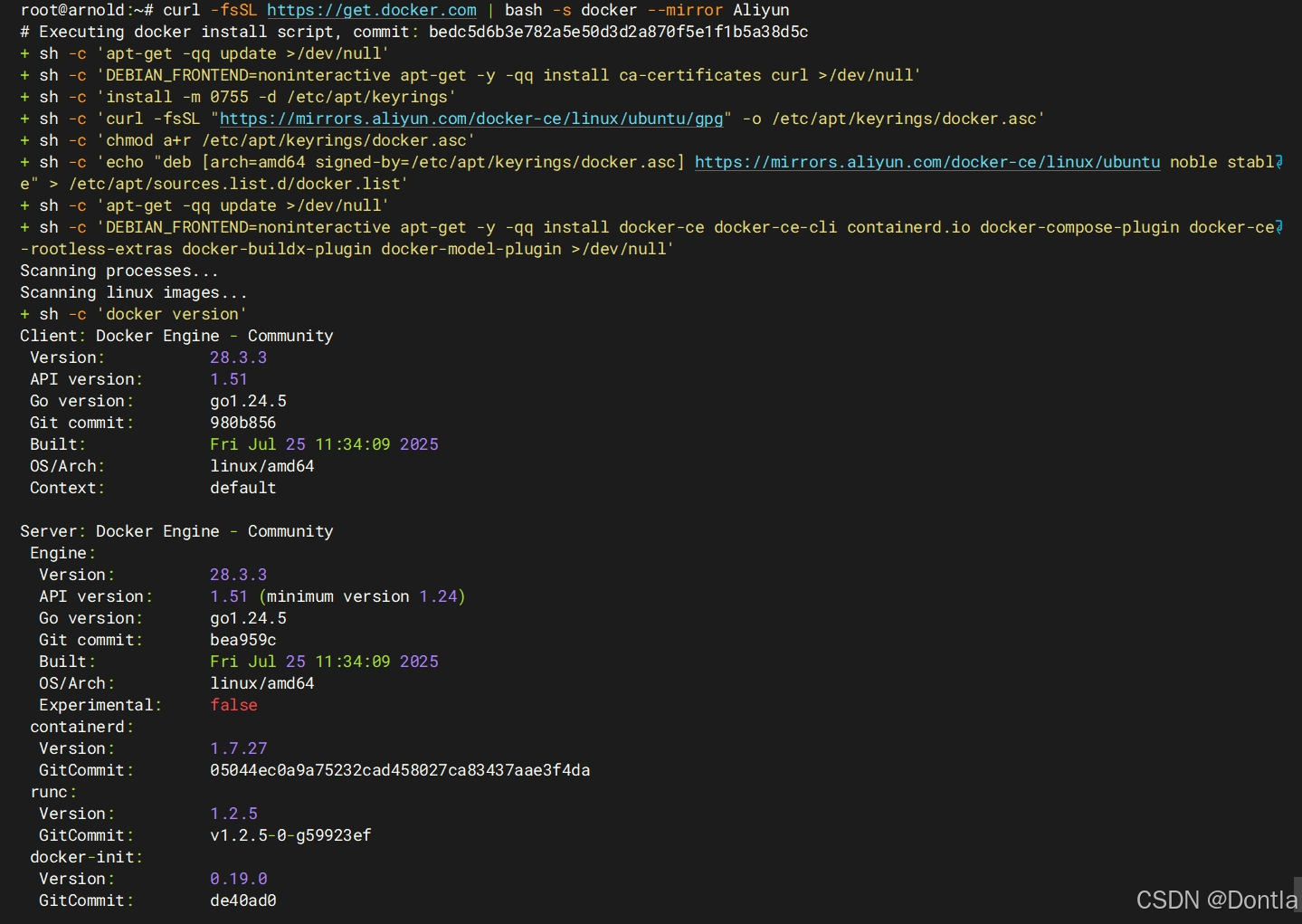
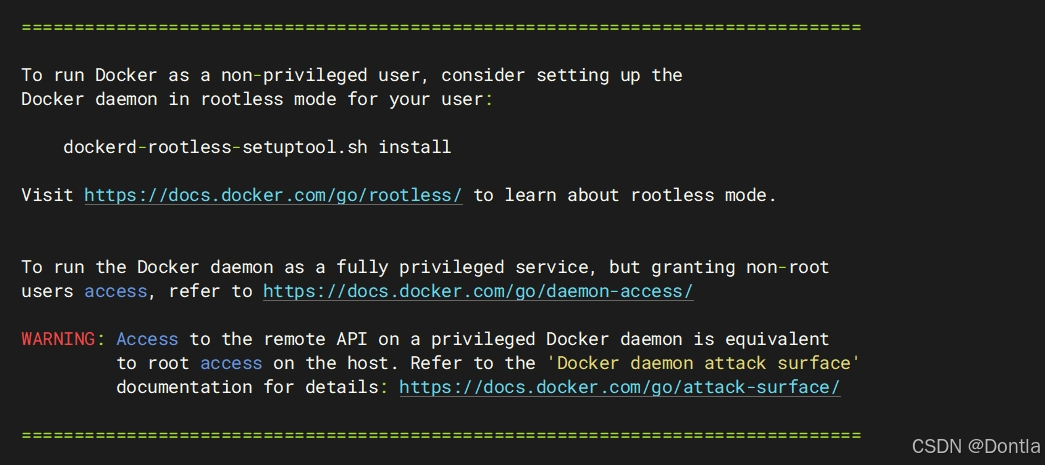
- 檢查 Docker 是否安裝成功
sudo docker --version
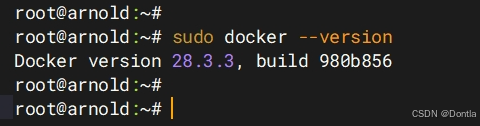
2. 下載并安裝 Docker Compose
- 下載最新版本的 Docker Compose 二進制文件
sudo curl -L "https://github.com/docker/compose/releases/latest/download/docker-compose-$(uname -s)-$(uname -m)" -o /usr/local/bin/docker-compose

$(uname -s)和$(uname -m)會自動匹配當前系統的操作系統和架構(如 Linux-x86_64)。- 如果需要指定版本,將
latest替換為具體版本號,例如v2.27.0。
- 國內加速下載(解決 GitHub 訪問慢的問題)
使用 FastGit 或 ghproxy 代理:
# 使用 FastGit 鏡像
sudo curl -L "https://hub.fgit.cf/docker/compose/releases/latest/download/docker-compose-$(uname -s)-$(uname -m)" -o /usr/local/bin/docker-compose# 或使用 ghproxy 代理
sudo curl -L "https://ghproxy.com/https://github.com/docker/compose/releases/latest/download/docker-compose-$(uname -s)-$(uname -m)" -o /usr/local/bin/docker-compose
3. 賦予執行權限
sudo chmod +x /usr/local/bin/docker-compose
4. (可選)創建符號鏈接(Ubuntu無需,因為原路徑/usr/local/bin/docker-compose已加入全局環境變量)
將 docker-compose 鏈接到 /usr/bin 目錄,方便全局調用:
sudo ln -s /usr/local/bin/docker-compose /usr/bin/docker-compose
5. 驗證安裝
docker-compose --version
成功安裝后會顯示版本號,例如:
Docker Compose version v2.27.0

方法二:手動安裝(適用于無法訪問 GitHub 的環境)
1. 手動下載二進制文件
- 訪問 Docker Compose GitHub Releases 頁面。
- 選擇適合當前系統的版本(如
docker-compose-linux-x86_64)下載到本地。
2. 上傳并安裝
- 將下載的二進制文件上傳到服務器的
/usr/local/bin目錄。 - 重命名為
docker-compose并賦予執行權限:sudo mv docker-compose-linux-x86_64 /usr/local/bin/docker-compose sudo chmod +x /usr/local/bin/docker-compose
3. 驗證安裝
docker-compose --version
注意事項
1. 版本選擇
- 使用
latest標簽默認安裝最新版,或替換為具體版本號(如v2.27.0)。 - Docker Compose V2 與舊版 V1 兼容,但推薦使用
docker compose(集成到 Docker CLI)而非獨立工具docker-compose。
2. 國內鏡像加速
- 若 Docker 鏡像拉取緩慢,可修改 Docker 配置文件
/etc/docker/daemon.json,添加國內鏡像源(如阿里云、中科大等):{"registry-mirrors": ["https://registry.docker-cn.com","https://hmdsd139.mirror.aliyuncs.com","https://docker.mirrors.ustc.edu.cn"] } - 重啟 Docker 服務:
sudo systemctl daemon-reload sudo systemctl restart docker
3. 權限問題
- 若提示權限錯誤,檢查
/usr/local/bin目錄權限,或使用sudo執行命令。
常見問題
1. 安裝后命令不識別
- 確保
docker-compose已加入環境變量路徑(如/usr/local/bin或/usr/bin)。 - 檢查文件權限是否為可執行:
ls -l /usr/local/bin/docker-compose
2. 版本兼容性問題
- 若與 Docker 版本不兼容,建議升級 Docker 或降級 Docker Compose:
- 卸載當前版本:
sudo rm /usr/local/bin/docker-compose - 重新安裝指定版本。
- 卸載當前版本:
3. 下載速度慢
- 使用國內代理或手動下載(如 FastGit、ghproxy、阿里云等)。

)



: Hadoop與大數據基石)













